통계
개인회원, 이용기관 사용자 자신이 이용한 API별 통계를 최대 30일까지 조회할 수 있습니다.
|
이용기관 관리자의 경우, 자신이 이용한 API뿐만 아니라 소속 기관에 속한 전체 사용자의 API와 통계 데이터가 조회됩니다. |
-
로그인 상태에서 화면 상단의 [마이페이지]를 선택합니다.

-
마이페이지 메인 페이지가 열리면 카드 메뉴 영역에서 [통계]를 클릭합니다.

-
카드 메뉴 하단에 통계 정보가 나타납니다.
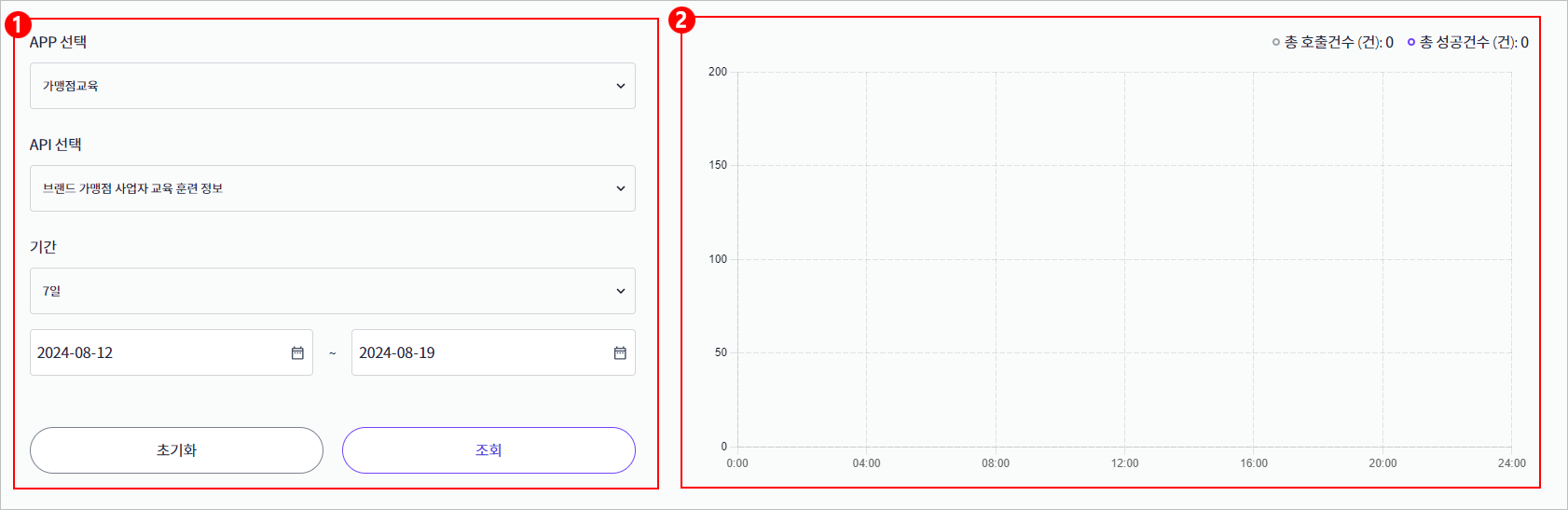
-
① 조회조건 설정 영역
APP과 API를 선택하여 설정한 기간 동안의 정보를 조회할 수 있습니다.
항목 설명 APP 선택
등록된 애플리케이션 목록입니다.
가나다순 정렬의 첫번째 순서에 해당하는 애플리케이션이 기본값으로 선택되어 있으며,
 버튼을 클릭하여 드롭다운 메뉴에서 원하는 애플리케이션을 선택할 수 있습니다.
버튼을 클릭하여 드롭다운 메뉴에서 원하는 애플리케이션을 선택할 수 있습니다.API 선택
선택한 애플리케이션에서 이용 중인 API 목록입니다.
가나다순 정렬의 첫번째 순서에 해당하는 API가 기본값으로 선택되어 있으며,
 버튼을 클릭하여 드롭다운 메뉴에서 원하는 API를 선택할 수 있습니다.
버튼을 클릭하여 드롭다운 메뉴에서 원하는 API를 선택할 수 있습니다.기간
 버튼을 클릭하여 드롭다운 메뉴에서 7일 또는 30일 항목 중 선택할 수 있습니다. 조회일을 포함한 날을 기준으로 각각 7일과 30일 동안의 기간이 설정됩니다.
버튼을 클릭하여 드롭다운 메뉴에서 7일 또는 30일 항목 중 선택할 수 있습니다. 조회일을 포함한 날을 기준으로 각각 7일과 30일 동안의 기간이 설정됩니다.직접 기간을 지정하고 싶을 경우
 버튼을 클릭합니다.
버튼을 클릭합니다.조회 조건 설정을 마친 후 [조회] 버튼을 클릭하면 조건에 해당하는 정보가 오른쪽 영역에 그래프로 나타납니다. 조건을 재설정하고 싶을 경우 [초기화] 버튼을 클릭합니다.
-
② 그래프 영역
설정한 조회 조건에 대한 결과가 그래프로 나타납니다.
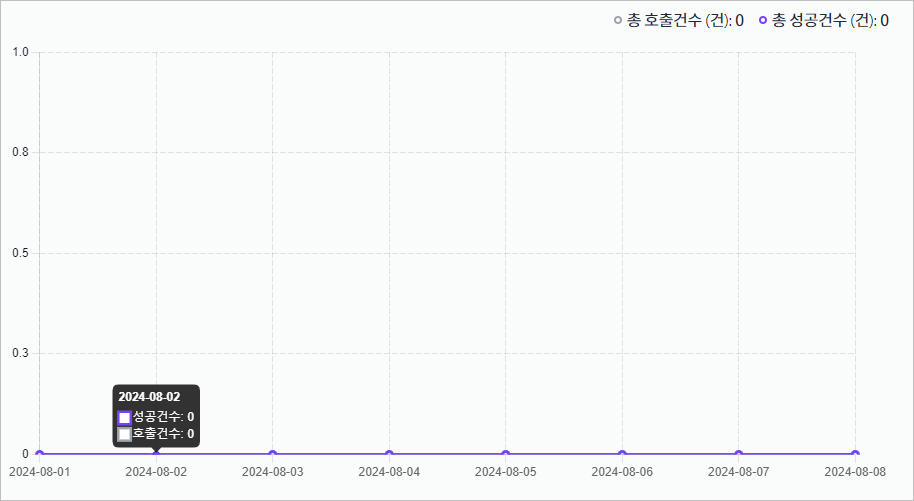
항목 설명 가로축
기간을 나타내며, 조회된 일자만큼 칸이 생성됩니다.
세로축
건수를 나타내며, 발생한 총 호출 수와 응답 성공 수의 최저값부터 최고값을 4등분하여 칸이 생성됩니다.
값 영역
그래프의 값은 점으로 표시되며, 각 점에 마우스를 호버하면 일자별 건수를 볼 수 있습니다.
-
이용기관 관리자 계정인 경우 소속 기관에 속한 사용자의 등록 애플리케이션과 애플리케이션별 신청 API가 모두 조회되며, 선택한 애플리케이션, API, 기간에 대해 조회할 수 있습니다.
-
조회 기간에 ‘오늘’ 날짜가 포함될 경우, 해당일의 조회 기준 시간까지의 데이터를 출력하며, 그래프 범례에 YYYY-MM-DD 형식(24시간 기준)으로 표기됩니다.
-
-